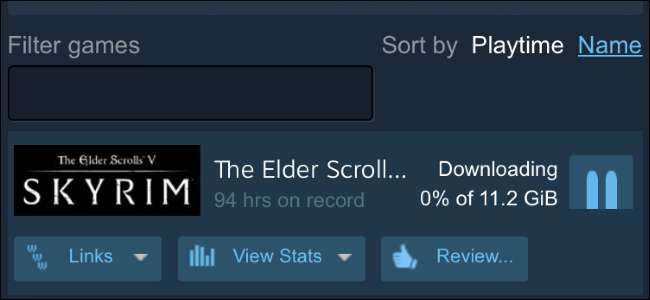
Steam, PlayStation 4 veya Xbox One'da olduğu gibi akıllı telefonunuzdan oyunları uzaktan yüklemenize olanak tanır. Oyunları oyun bilgisayarınıza her yerden indirebilir, bu büyük indirmelerin tamamlanmasını ve eve gittiğinizde oyunun oynamaya hazır olmasını sağlayabilirsiniz. Bunu herhangi bir web tarayıcısından da yapabilirsiniz.
Ne bilmek istiyorsun
İLİŞKİLİ: Dizüstü Bilgisayarınızı Kapatmalı, Uyutmalı veya Hazırda Bekletmeli mi?
Bu yalnızca bir PC'de Steam'e giriş yaptıysanız ve Steam şu anda o bilgisayarda çalışıyorsa işe yarar. PC açık olmalı ve uyku veya hazırda bekletme modu . Çoğu bilgisayar varsayılan olarak otomatik olarak uyku ve hazırda bekletme moduna geçecek şekilde yapılandırılmıştır ve bu, güç tasarrufu için iyi bir ayardır. Bu nedenle, bunun yararlı bir güç tasarrufu ayarını devre dışı bırakmaya değip değmeyeceğine karar vermelisiniz.
Bilgisayarınızdan uzakta olduğunuzda bilgisayarınızın uykuya geçmemesini veya hazırda bekletmemesini sağlamak için, Denetim Masası> Sistem ve Güvenlik> Güç Seçenekleri> Bilgisayarın uykuya geçeceği zamanı değiştir'e gidin. "Asla" olarak ayarlayın. Yine de Başlat menüsünden Uyku modunu manuel olarak başlatabilirsiniz.
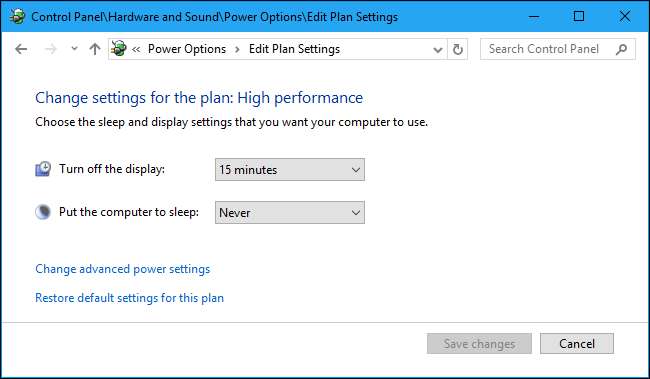
Telefonunuzdan Steam Oyunu Nasıl Yüklenir
Bu özelliğe, Valve’in resmi Steam mobil uygulamasını kullanarak erişebilirsiniz. Android için Google Play , İPhone için Apple’ın App Store'u ve hatta Windows Phone için Windows Mağazası . Steam uygulamasını akıllı telefonunuza yükleyin ve masaüstü bilgisayarınızda Steam'de kullandığınız hesapla oturum açın.
Oturum açtıktan sonra, uygulamanın sol üst köşesindeki menü düğmesine ve oyun kitaplığınızı görüntülemek için "Kitaplık" a dokunun.
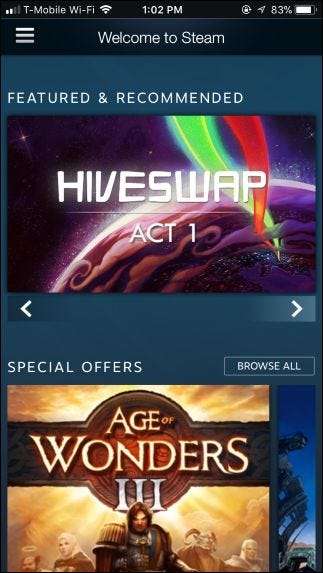
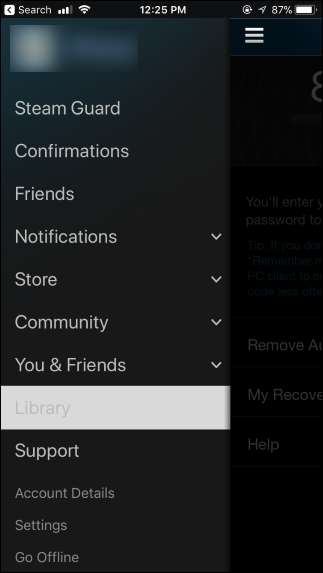
Kitaplık sayfasının en üstünde, Steam'de şu anda hangi PC ile oturum açtığınızı belirten “Mevcut Steam Girişinizi” göreceksiniz. Bu, oyunları yükleyeceğiniz bilgisayardır. Belirli oyunları aramak veya bunları ada veya oyun süresine göre sıralamak ve tüm kitaplığınıza bakmak için filtre kutusunu kullanabilirsiniz.
Bilgisayarınızda şu anda bir oyun yüklüyse, onu "Oynamaya Hazır" olarak görürsünüz. Bir oyun henüz yüklenmediyse, yüklemeye başlamak için oyun adının sağındaki indirme düğmesini tıklayabilirsiniz.
Bir indirme işlemine başladıktan sonra, bu sayfada indirme işleminin ilerlemesini göreceksiniz. Ayrıca buradaki düğmeleri kullanarak indirmeleri duraklatabilir ve devam ettirebilirsiniz.
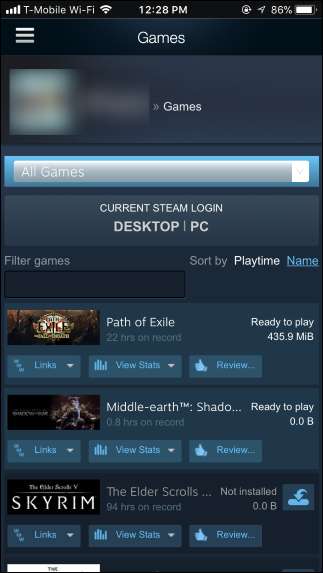

Ayrıca Steam mobil uygulamasından oyunlar satın alabilir ve bunları PC'nizdeki Steam'de indirmeye hemen başlayabilirsiniz.
Fiziksel bir oyundan veya Steam anahtarları satan bir web sitesinden bir ürün anahtarınız varsa, artık bunları etkinleştir Steam'den uzaktayken. Gidin Steam'de bir Ürünü Etkinleştirin web sayfası ve CD anahtarını veya ürün kodunu sağlayın. Bunu web tarayıcınızda yapmanız gerekecek çünkü seçenek Steam mobil uygulamasına entegre edilmemiştir, ancak bunu her zaman telefonunuzdaki web tarayıcısı aracılığıyla yapabilirsiniz.
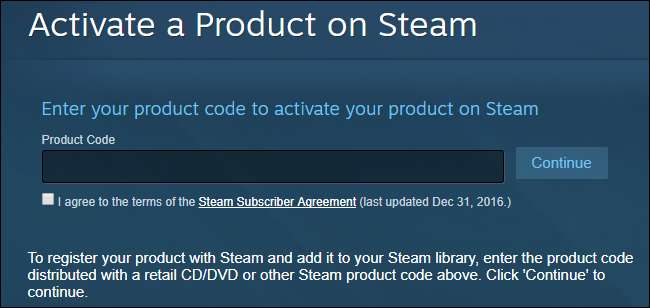
İLİŞKİLİ: Steam Takas Kartlarınızı Nasıl Satarsınız (ve Ücretsiz Steam Kredisi Kazanın)
Steam uygulaması ayrıca Steam hesabınızı güvence altına almak için Steam Guard ile birlikte çalışan bir kod oluşturma özelliği gibi başka kullanışlı özellikler de sağlar. Steam'i, şifrenize ek olarak telefonunuzda her oturum açtığınızda uygulama tarafından oluşturulan bir kod gerektirecek şekilde yapılandırabilirsiniz. Ayrıca, Steam Topluluk Pazarı'ndaki takasları onaylamak için de gereklidir. Steam ticaret kartlarınızı Steam kredisi karşılığında satmak .
Web Tarayıcısından Steam Oyunu Nasıl Yüklenir
Bunu herhangi bir web tarayıcısında Steam web sitesinden de yapabilirsiniz. Yalnızca güvendiğiniz bilgisayarlarda Steam'de oturum açmaya dikkat edin.
Bunu yapmak için şuraya gidin: Steam web sitesi ve Steam'de kullandığınız aynı hesapla oturum açın. Steam sayfasının üst kısmında adınızın üzerine gelin ve "Profil" i tıklayın.
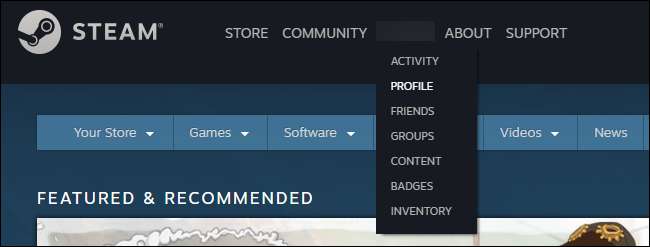
Hesap profil sayfanızın sağ tarafındaki "Oyunlar" ı tıklayın.

Şu anda Steam'de oturum açtığınız bilgisayarın adını ve kitaplığınızdaki oyunları listeleyen bir sayfa göreceksiniz. Tıpkı Steam mobil arayüzü gibi çalışır. Oyunlarınızı filtreleyebilir veya sıralayabilir ve aralarında gezinebilirsiniz. Yüklenen oyunlar "Oynamaya hazır", yükleyebileceğiniz oyunlar ise "Yüklenmemiş" olarak okunur. Sağ tarafındaki indirme düğmesini tıklayarak bunları yükleyebilirsiniz ve hemen yüklemeye başlarlar. İndirme ilerlemesi de bu sayfada görünecektir.
Gelecekte, bu sayfaya yer işareti koyabilir ve doğrudan buraya gelebilirsiniz. Adres
steamcommunity.com/id/NAME/games/?tab=all
, burada “NAME” Steam adınızdır.

Ayrıca, Steam oyunlarını web sitesindeki Mağazadan satın alabilir ve hemen indirmeye başlayabilir veya şurayı kullanarak Steam hesabınızdaki ürün anahtarlarını etkinleştirebilirsiniz. Steam'de bir Ürünü Etkinleştirin web sayfasına gidin ve hemen indirmeye başlayın.
Steam Olmayan Bilgisayar Oyunlarını Uzaktan Yükleme
İLİŞKİLİ: Uzak Masaüstü Özeti: TeamViewer, Splashtop vs. Windows RDP
EA Origin, GOG Galaxy ve Blizzard Battle.net gibi hizmetler benzer bir özellik sunmaz. Ancak bu imkansız olduğu anlamına gelmez. Bu sadece yapman gerektiği anlamına gelir PC'nizde bir uzak masaüstü aracı kurun . Daha sonra, telefonunuzun masaüstünde küçük bir ekranda gezinmeye hazırsanız, başka bir bilgisayardan veya hatta telefonunuzdan uzaktan erişebilirsiniz.
Uzak masaüstünü kurduktan sonra, PC'nizde oyun indirme ve yükleme dahil olmak üzere her şeyi uzaktan yapabilirsiniz. Tabii ki, çok daha az kullanışlı ve akıcı.







